Cómo rotar PDF
Qué saber
- Abra el archivo mediante un servicio en línea: recomendamos Adobe, Smallpdf o Rotatepdf.
- Adobe: haga clic en Seleccione un archivo > encontrarlo> Abierto > inicie sesión> coloque el cursor sobre la página> use las flechas para rotar hacia la izquierda o hacia la derecha> Ahorrar > Descargar PDF.
- Los métodos a continuación no funcionarán en un PDF de solo lectura o cualquier PDF que esté protegido con contraseña.
Este artículo le enseña a rotar páginas dentro de un PDF. Incluye instrucciones sobre cómo rotar páginas PDF individuales, rango de páginas y cómo rotar archivos PDF completos.
Cómo rotar páginas individuales PDF
Si está aprendiendo a rotar páginas en documentos PDF, la cantidad de métodos diferentes puede resultar intimidante. Nos estamos enfocando en las opciones más simples con herramientas gratuitas para que pueda hacerlo con la mínima molestia, independientemente del dispositivo que esté utilizando. Esto es lo que debe hacer si desea cambiar solo un documento PDF.
Todos estos métodos implican el uso de servicios gratuitos basados en la web, por lo que necesitará una conexión a Internet activa para completar los pasos. Alternativamente, muchos editores de PDF gratuitos están disponibles, o los usuarios de Mac pueden usar la aplicación Vista previa para rotar páginas individuales.
Ir a Rotar página PDF de Adobe.
-
Hacer clic Seleccione un archivo.
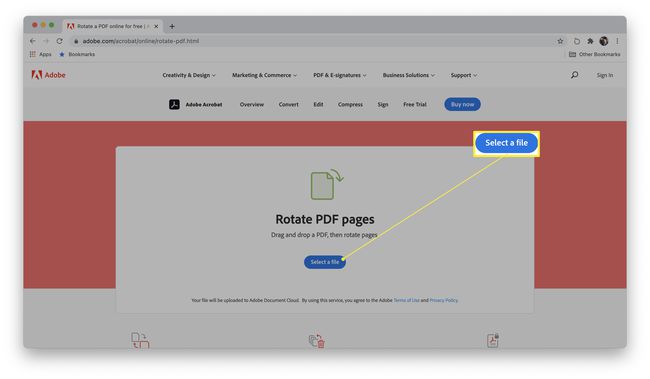
-
Busque el archivo en su PC o Mac y haga clic en Abierto.
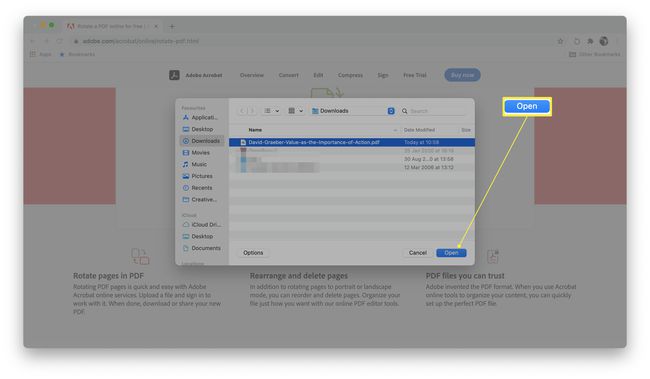
Espere a que se cargue el archivo.
-
Inicie sesión a través de una cuenta de Adobe o Google.
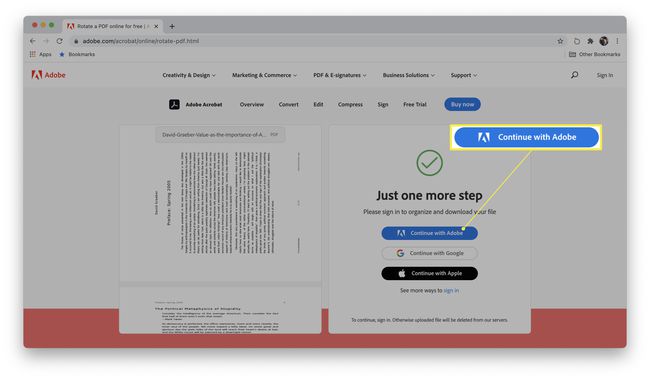
Si es la primera vez que utiliza el sitio o cualquier servicio de Adobe, deberá registrarse. Las cuentas gratuitas normalmente solo le permiten rotar un documento PDF.
Coloca el cursor sobre la página que deseas rotar.
-
Haga clic en las flechas para girar hacia la izquierda o hacia la derecha.
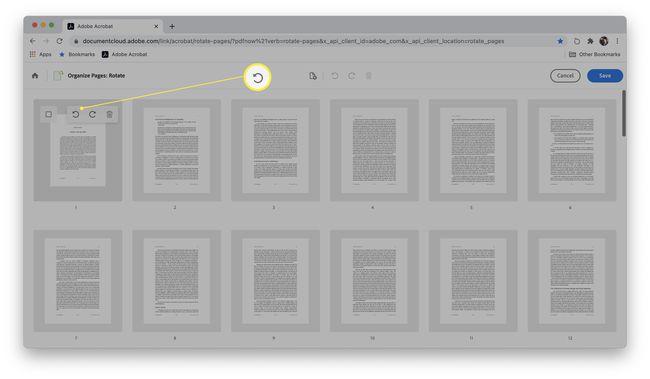
-
Hacer clic Ahorrar.
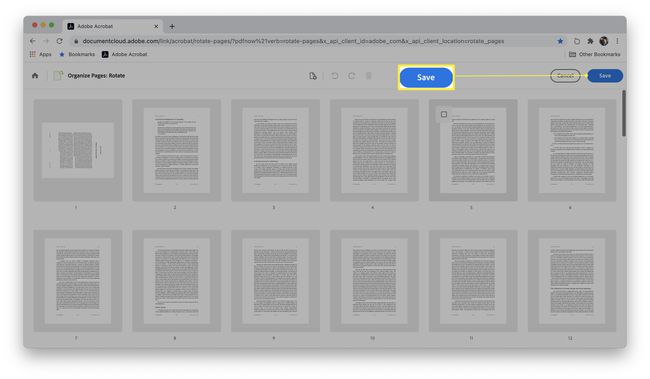
-
Hacer clic Descargar PDF para descargar el archivo.
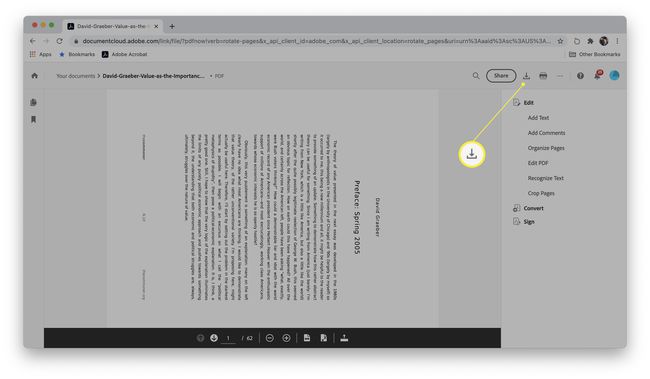
Cómo rotar un rango de páginas en un PDF
Si necesita rotar un rango de páginas dentro de un PDF o rotar varios documentos PDF, existen otras soluciones gratuitas. He aquí cómo hacerlo.
-
Ir a Rotar página de Smallpdf.
Solo se le permite usar el sitio de forma gratuita con dos documentos por día.
-
Hacer clic Seleccionar archivos.
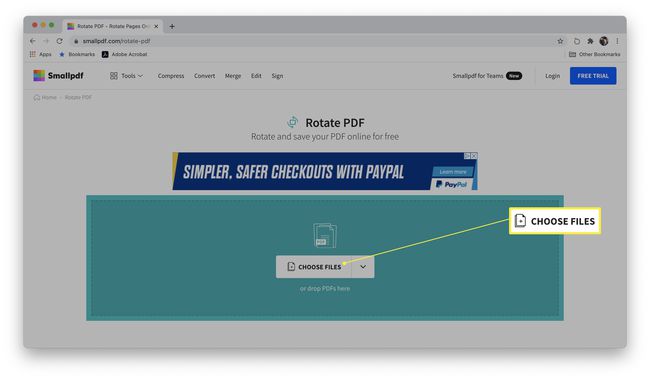
-
Busque el archivo que necesita en su PC o Mac y haga clic en Abierto.
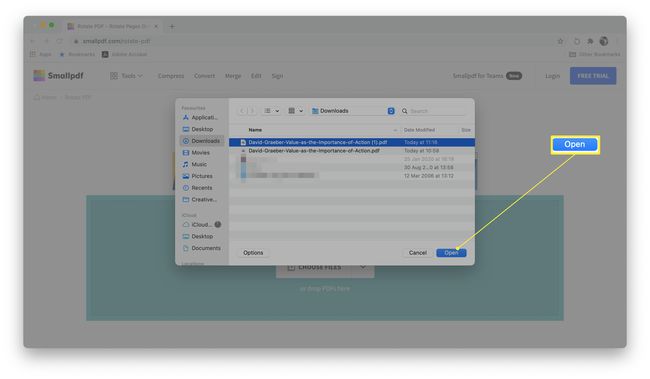
-
Desplácese sobre cada página que desee rotar y haga clic en las flechas de dirección para rotarlas.
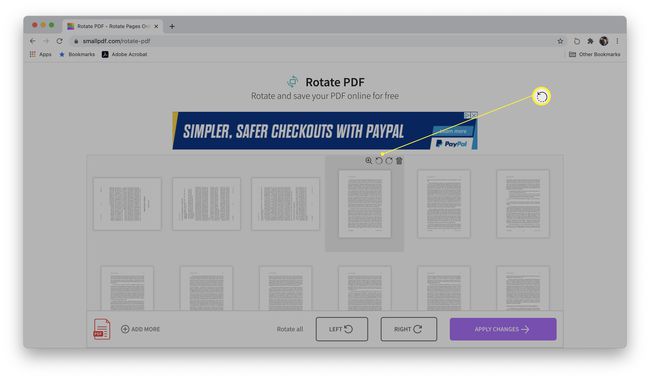
También puede rotar todo haciendo clic en la flecha izquierda o derecha junto a Rotar todo.
-
Hacer clic Aplicar cambios cuando hayas terminado.

-
Hacer clic Descargar.

Cómo rotar un documento PDF completo
Si prefiere rotar archivos PDF en masa sin limitaciones, existen otras opciones. He aquí cómo hacerlo.
-
Ir a Girar la página del PDF.
El sitio es completamente gratuito y no restringe la frecuencia con la que puede usarlo por día. Sin embargo, solo funciona con documentos completos rotativos.
-
Hacer clic Seleccione el documento PDF.
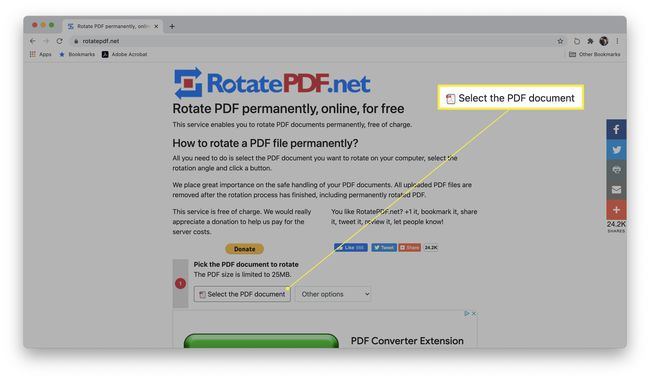
-
Busque el archivo en su PC o Mac y haga clic en Abierto.
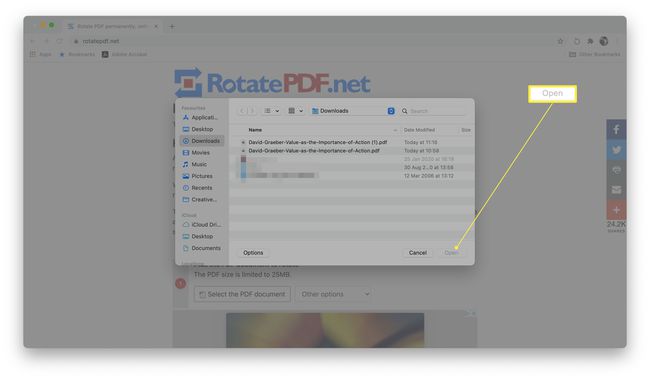
-
Desplácese hacia abajo y elija el ángulo de rotación que desee para el documento.
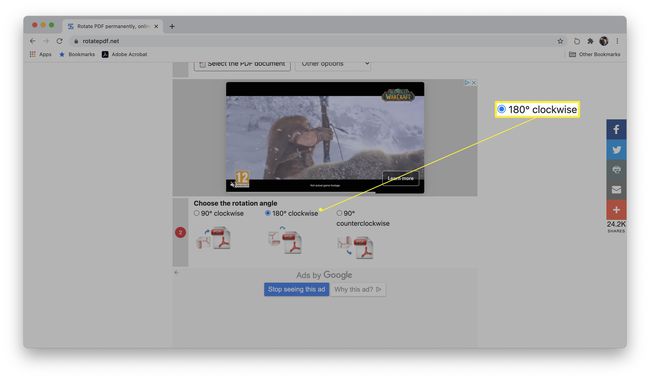
-
Hacer clic Rotar PDF.
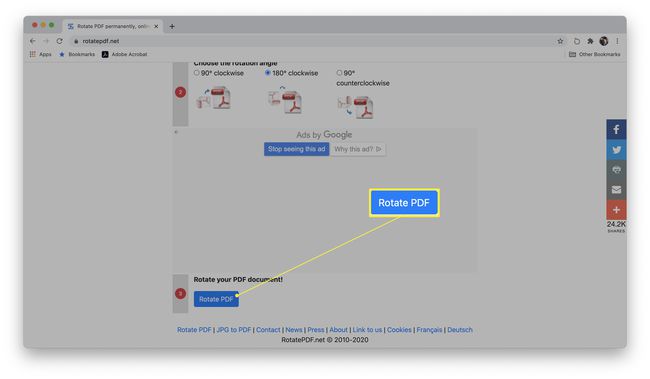
-
Hacer clic Descarga el PDF rotado.
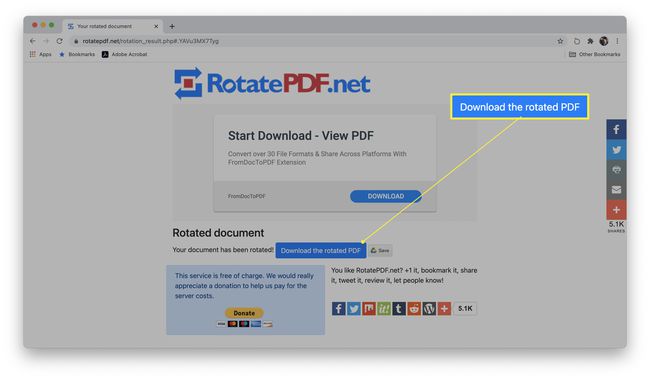
El archivo ahora se guarda en su PC o Mac y se gira completamente al ángulo deseado.
Limitaciones a la rotación de documentos PDF
Existen algunas limitaciones para la rotación de archivos PDF. Esto es lo que necesita saber.
- Estos métodos no funcionarán en un PDF de solo lectura. Si un archivo PDF es de solo lectura, no puede editarlo de ninguna manera. Eso significa que no puede rotar el documento de ninguna manera. Primero deberá cambiar las propiedades de solo lectura para poder hacerlo.
- La rotación de un PDF no evita la protección por contraseña. Si un PDF tiene protección con contraseña, aún necesitará saber la contraseña para editar el archivo y rotarlo.
